PPT下划线怎么对齐 表格帮你忙
教程之家
PPT
我们在PPT中做名单栏的时候,文本下划线怎么也对齐,无论你怎么敲空格都无济于事,那么下面小编就来教教大家如何搞定这个令人恼火的下划线。
首先我们插入一个表格,表格规格看你的文本数量而定,比如这里插入一个2*3的表格。然后在表格中写上文本,并调整间距和文本大小,将填充颜色设置为无,左边单元格对齐方法设置为【分散对齐】,右边设置为【居中】。

然后我们给表格的边框设置为无,并选择有右边的单元格,依次添加下边框。
这样一来文本的下划线就出来啦,这一下我们无论怎么调整文本,表格的下框线还是整整齐齐,不会改变。
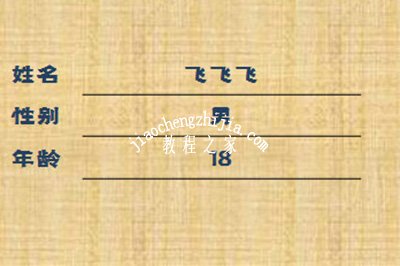
怎么样是不是非常的简单呢,用表格来做下框线是不是比直接在文本下添加下框线要来的整洁呢,小伙伴们赶快去试下吧。








